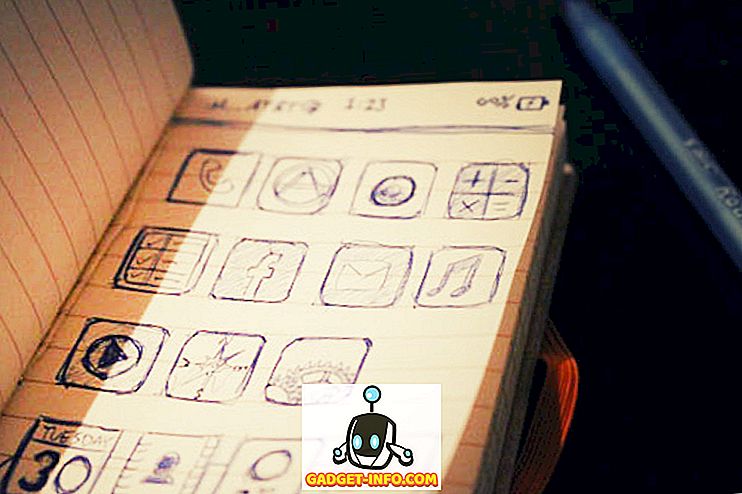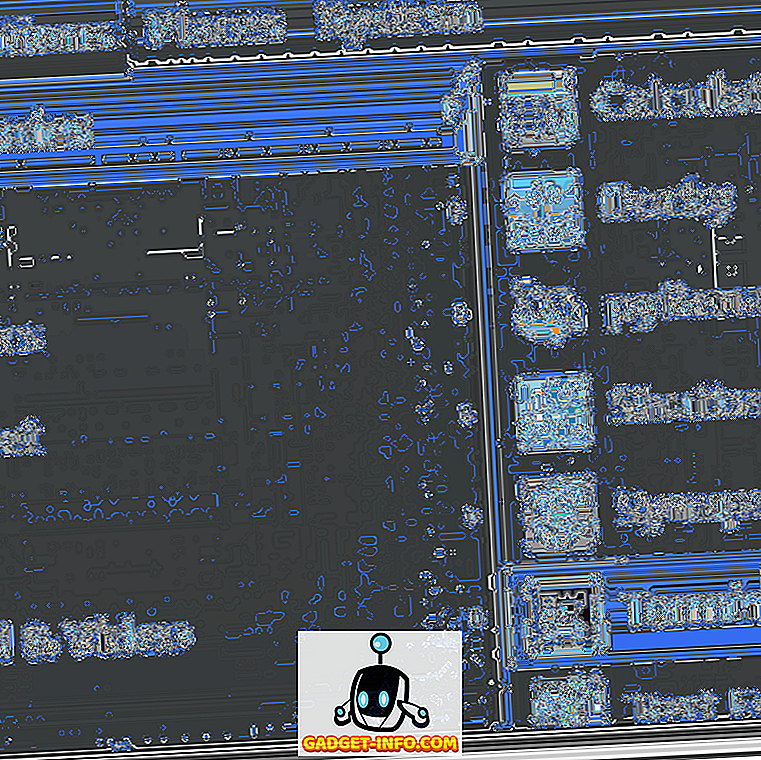Par défaut, l'Explorateur Windows n'affiche pas les fichiers avec l'attribut Masqué. Cependant, il existe un moyen simple d'afficher des fichiers et des dossiers cachés dans Windows. Les fichiers et dossiers cachés apparaissent en grisé pour indiquer qu’ils ne sont pas des éléments typiques et qu’il s’agit généralement de fichiers de programme ou système qui ne doivent pas être supprimés ni modifiés.
REMARQUE: Outre l'option Fichiers et dossiers cachés décrite dans cet article, les fichiers et dossiers cachés peuvent être affichés à l'aide de la recherche ou de la commande « dir / a » (sans les guillemets) dans la fenêtre d'invite de commande.
Pour accéder aux options de fichiers et dossiers cachés, ouvrez le Poste de travail sous Windows XP ou Ordinateur sous Windows 7, puis sélectionnez Options des dossiers dans le menu Outils .

Lorsque vous cliquez sur l'onglet Affichage de la boîte de dialogue Options des dossiers, vous pouvez être confronté au cas où les deux boutons d' option sous Fichiers et dossiers cachés sont cochés, comme illustré ci-dessous.

Les deux boutons radio peuvent être cochés en même temps si votre système a été infecté par un malware, ce qui modifie certaines clés du registre. Pour afficher les clés de registre concernées, sélectionnez Exécuter dans le menu Démarrer .

Dans la boîte de dialogue Exécuter, entrez « regedit » (sans les guillemets) dans la boîte de dialogue Ouvrir, puis cliquez sur OK .

Si vos options de fichiers et dossiers cachés sont endommagées, la valeur de registre CheckedValue des clés de registre suivantes a peut-être été modifiée.
HKEY_LOCAL_MACHINE \ LOGICIEL \ Microsoft \ Windows \ CurrentVersion \ Explorer \ Avancé \ Dossier \ Caché \ NOHIDDEN
HKEY_LOCAL_MACHINE \ LOGICIEL \ Microsoft \ Windows \ CurrentVersion \ Explorer \ Avancé \ Dossier \ Caché \ SHOWALL
REMARQUE: De nombreux virus désactivent ou corrompent les options Fichiers et dossiers cachés afin que leur exécutable ou leur script malveillant et caché ne soit pas affiché dans l'Explorateur. Certains virus peuvent même supprimer complètement les options de fichiers et dossiers cachés à partir de l'onglet Affichage de la boîte de dialogue Options des dossiers .

Pour fermer l' éditeur de registre, sélectionnez Quitter dans le menu Fichier .

Pour réparer les options de fichiers et dossiers cachés corrompus, cliquez avec le bouton droit de la souris sur le lien suivant et sélectionnez Enregistrer le lien sous (dans Firefox) ou Enregistrer la cible sous (dans Internet Explorer) pour enregistrer le fichier folderettings.reg .
//www.winhelponline.com/blog/wp-content/uploads/foldersettings.reg
Remarque: lorsque vous enregistrez le fichier foldersettings.reg, Windows peut ajouter une extension .txt au fichier, car il s'agit essentiellement d'un fichier texte. Modifiez le nom de fichier et supprimez l'extension .txt .
Dans l'Explorateur Windows, naviguez jusqu'à l'emplacement où vous avez enregistré le fichier foldersettings.reg, cliquez avec le bouton droit de la souris sur le fichier et sélectionnez Fusionner dans le menu contextuel. Le correctif de ce fichier d’entrée de registre peut être appliqué à Windows XP ainsi qu’à Windows 7 / Vista .

Remarque: lorsque vous essayez de fusionner le fichier .Srt fettetsettings, vous pouvez rencontrer un problème pour ouvrir le fichier et afficher la boîte de dialogue Avertissement de sécurité suivante. Nous avons analysé ce fichier à la recherche de virus, puis utilisé celui-ci pour résoudre ce problème. Le fichier ne semble en aucun cas être infecté ou corrompu. Cliquez sur Exécuter pour le fermer.

Ou, vous pouvez voir une boîte de dialogue d'erreur comme suit. Si vous rencontrez cette boîte de dialogue à la place, cliquez sur OK pour la fermer.

Pour pouvoir fusionner le fichier folderettings .reg, cliquez avec le bouton droit de la souris sur le fichier et sélectionnez Propriétés dans le menu contextuel.

La boîte de dialogue Propriétés du fichier .reg de folderettings s'affiche. Assurez-vous que l'onglet Général est actif. Cliquez sur le bouton Débloquer .

Cliquez sur OK pour fermer la boîte de dialogue Propriétés .

Une boîte de dialogue de confirmation s'affiche pour vous assurer que vous souhaitez vraiment ajouter les informations du fichier .reg au registre. Cliquez sur Oui

Une boîte de dialogue s'affiche, indiquant que les informations ont bien été ajoutées au registre. Cliquez sur OK

Les options sont corrigées et l'option Afficher les fichiers et dossiers cachés est sélectionnée. Vous pouvez maintenant modifier l'option sélectionnée comme vous le souhaitez.

REMARQUE: Même si vous choisissez l’option Afficher les fichiers et dossiers cachés, vous ne pourrez toujours pas voir certains fichiers protégés du système d’exploitation. Ces fichiers protégés ne sont pas destinés à être visibles pour vous, car ils ne sont pas destinés à être modifiés par un utilisateur normal de Windows.
Toutefois, si nécessaire, vous pouvez afficher ces fichiers en désélectionnant la case à cocher Masquer les fichiers protégés du système d'exploitation (recommandé) dans l'onglet Affichage de la boîte de dialogue Options des dossiers .

Assurez-vous de garder votre logiciel anti-virus à jour et d'exécuter une analyse complète du système régulièrement. Il est également judicieux d'installer un programme anti-programme malveillant, tel que Spybot, et de rechercher régulièrement des programmes malveillants.
par Lori Kaufman